win10电脑弹出或闪现神秘窗口怎么办如何解决?近期win10电脑会弹出或闪现神秘窗口,不少win10用户都在询问具体解决的办法,那么到底要如何解决这个问题呢,在此给各位朋友分享的是win10电脑弹出或闪现神秘窗口解决方法教程,赶紧来详细了解一下吧。
首先,使电脑产生问题的文件,叫做“officebackgroundtaskhandler.exe” 。目前我们还不清楚它的具体作用,不过它默认要每隔一小时就自动运行一次,非常的烦人。

我们要做的就是将它的运行账户改为系统账户,使其在后台默认操作,而不弹窗干扰我们的正常使用操作。
具体操作:
1、首先用鼠标右击“此电脑”,选择“管理”。
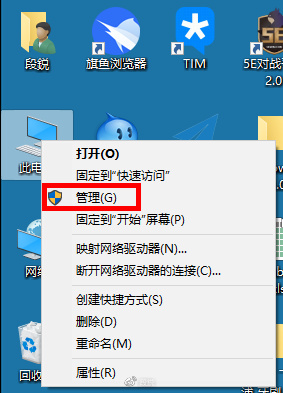
2、接着选择“系统工具” - “任务计划程序” - “任务计划程序库” - “Microsoft” - “Office”。
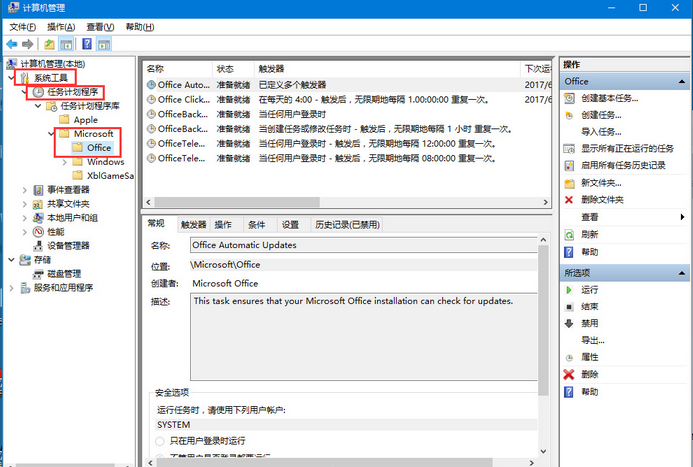
3、然后选中 “OfficeBackgroundTaskHandlerRegistration”。
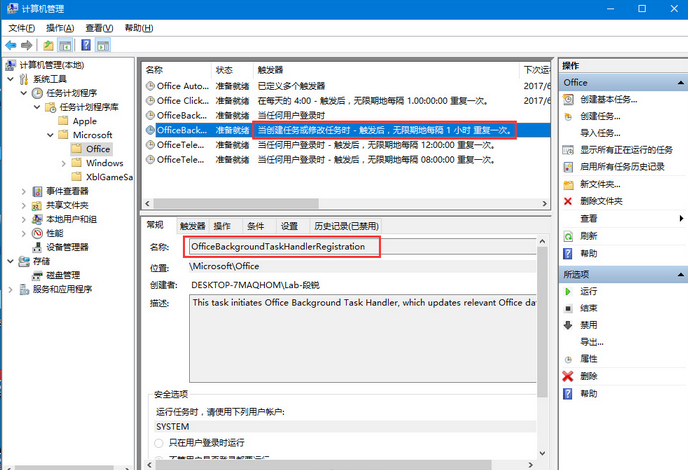
4、接着右击 “OfficeBackgroundTaskHandlerRegistration” 选择属性。
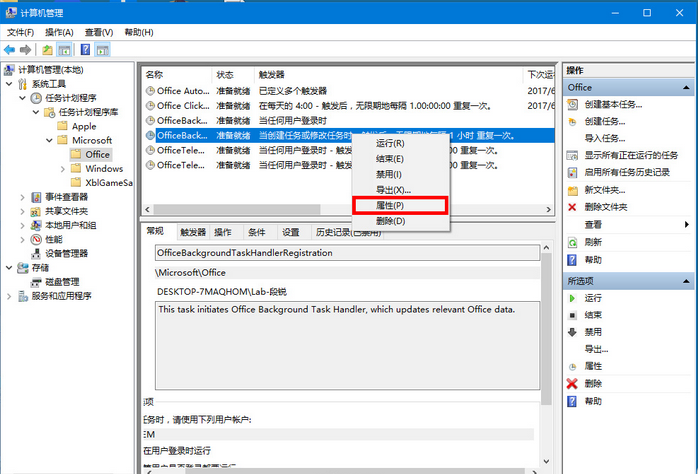
5、并点击“更改用户或组”。

6、然后输入 “SYSTEM”,点击确定。
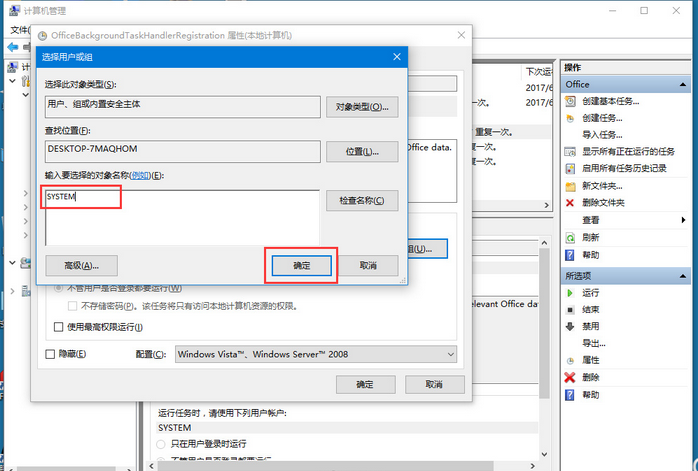
7、最后再次点击“确定”,然后关闭“计算机管理”窗口。
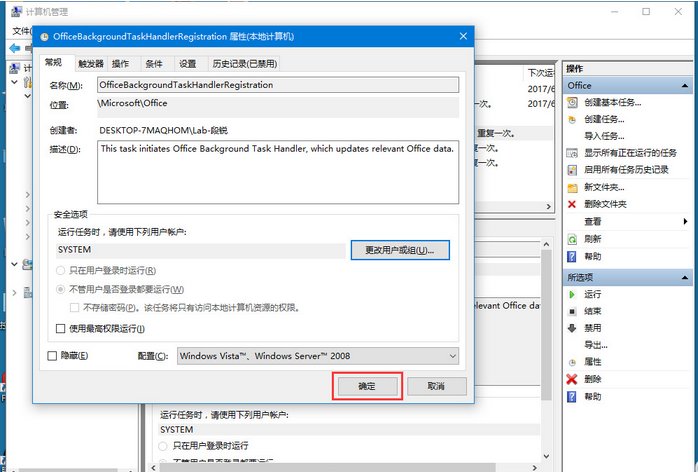
这个设置,已成功更改每小时闪烁弹出窗口在后台静默运行,不再弹出窗口。我们将不再受到这个垃圾办公室弹出窗口的影响。有这个问题的朋友会尝试一下。
